操作方法:
1、Win+R组合键后输入regedit进入注册表编辑器;
2、进入注册表编辑器,定位到:HKEY_CURRENT_USER\Software\Microsoft\Windows\CurrentVersion\Explorer\Advanced
3、接着我们再右侧新建个名为“DisabledHotkeys”的字符串值,如图:
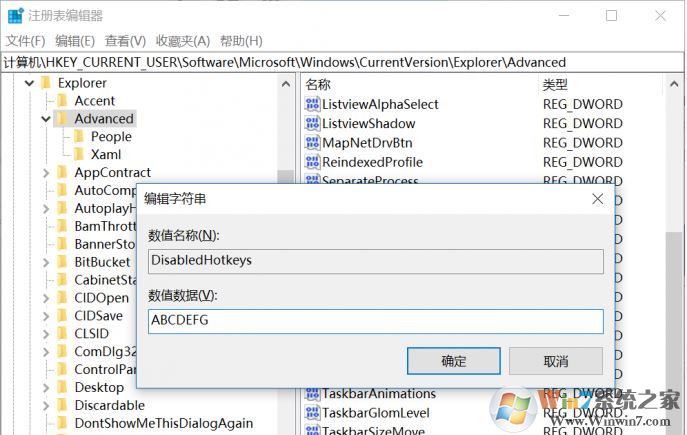
4、之后我们想要屏蔽特定组合键,只要在它的数值数据中填入对应的大写字母就行了,屏蔽多个就输入多个,不需要空格或者其他符号进行区隔。记得点击确定保存!
如上图所示小编将ABCDEFG都给屏蔽了,这样一来价格win+ABCDEFG组合键给屏蔽了,同时不影响其他组合键,如Crtl和Alt或者其他软件的正常使用。对于想要屏蔽系统各种win+组合键的用户快去试试吧!